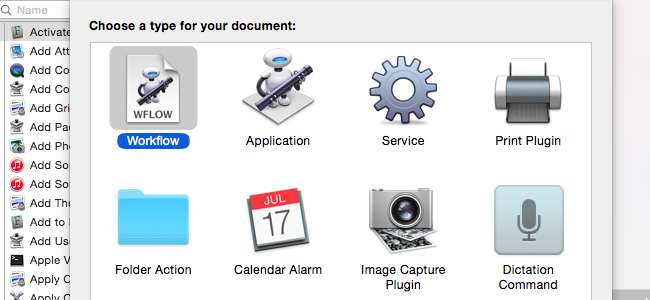
Apesar de todas as velhas piadas sobre mouses de um botão e simplicidade, os Macs têm alguns recursos de usuário avançado que o Windows simplesmente não oferece. O Automator é um deles, oferecendo uma maneira simples de automatizar tarefas repetitivas sem nenhum software de terceiros.
O Automator é uma ferramenta poderosa e há muito que você pode fazer com ele. Você pode usar a interface gráfica para criar “receitas” de automação com arrastar e soltar ou escrever AppleScript manualmente. Uma rápida pesquisa na web o levará a muitos exemplos diferentes de coisas que você pode fazer com ele.
Lançamento do Automator e criação de um documento
O Automator é instalado no seu Mac por padrão, então você pode iniciá-lo pressionando Command + Espaço para abrir Pesquisa mais procuradas , digitando Automator e pressionando Enter. Você também pode encontrá-lo em Outro> Automator em Plataforma de lançamento ou Aplicativos> Automator no Finder.
Você verá uma variedade de tipos de documentos com os quais pode começar. Todos esses são basicamente diferentes tipos de fluxos de trabalho; eles são apenas acionados de maneiras diferentes:
- Fluxo de Trabalho : Um fluxo de trabalho é uma série de ações executadas dentro do Automator.
- Inscrição : Um aplicativo é o mesmo que um fluxo de trabalho, mas pode ser executado como um aplicativo de fora do Automator. Por exemplo, você pode arrastar e soltar arquivos no ícone do aplicativo para executar o fluxo de trabalho nele de um automador externo.
- Serviço : Isso permite que você crie um “serviço”, que estará acessível a partir do menu Serviços em outros aplicativos.
- Plugin de impressão : Um plugin de impressão aparece na caixa de diálogo de impressão do sistema.
- Ação da pasta : Este é um fluxo de trabalho que você vincula a uma pasta específica em seu Mac. Quando você adiciona arquivos a essa pasta, seu Mac executa automaticamente o fluxo de trabalho neles.
- Alarme de calendário : É executado quando um evento específico ocorre em seu calendário.
- Plug-in de captura de imagem : Isso aparece como uma opção no utilitário Image Capture, usado ao transferir fotos para o seu Mac.
- Comando de Ditado : Isso é executado quando acionado por um comando de voz, conhecido como comando de ditado, no seu Mac .
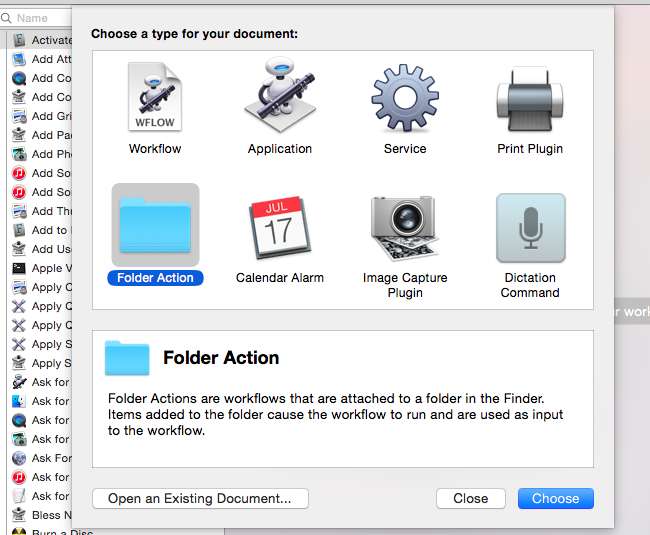
Criando um Serviço Simples
RELACIONADOS: Use o menu de serviços do seu Mac para executar ações rápidas
Como exemplo, vamos criar um serviço que você pode usar em qualquer aplicativo . Primeiro, selecionaríamos Serviço na caixa de diálogo e clicaríamos em Escolher. Na parte superior da janela, podemos escolher com que queremos que o serviço funcione. Por padrão, é definido como “O serviço recebe o texto selecionado em qualquer aplicativo”. Isso significa que você pode selecionar o texto e clicar no menu do aplicativo, apontar para Serviços e escolher seu serviço em qualquer aplicativo. (Você também pode clicar com o botão direito do mouse ou clicar com a tecla Control pressionada no texto, dependendo do aplicativo.)
Você pode modificar isso, no entanto. Por exemplo, você pode escolher “O serviço recebe arquivos ou pastas no Finder” e o serviço só aparecerá quando você selecionar arquivos ou pastas no aplicativo Finder.
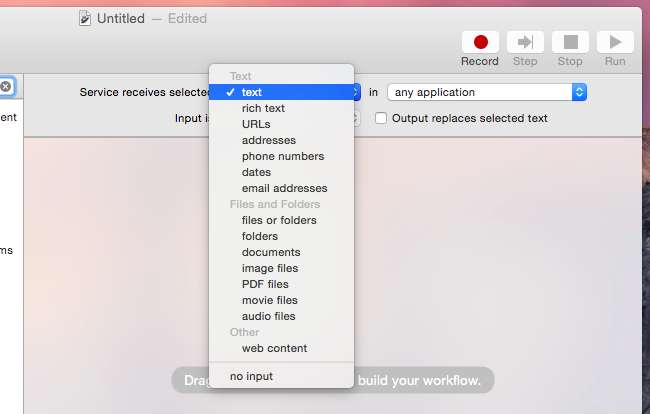
Você pode então selecionar ações no painel esquerdo. Arraste e solte-os para o lado direito e eles serão executados na ordem que você escolher. Por exemplo, podemos arrastar e soltar a ação Texto> Falar Texto no painel direito e escolher uma voz.
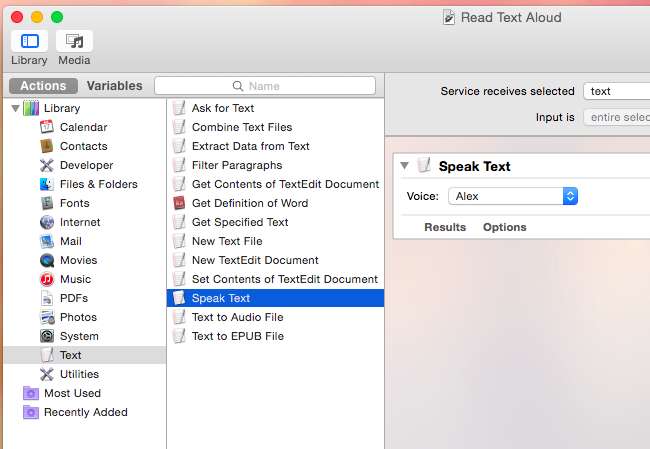
Clique no menu Arquivo, clique em Salvar e insira um nome para o seu serviço. Em seguida, aparecerá como uma opção em seu sistema. Por exemplo, depois de salvar o serviço acima, podemos agora selecionar o texto em qualquer aplicativo, clicar no menu Serviços e selecionar nosso serviço para que o computador leia esse texto em voz alta para nós.
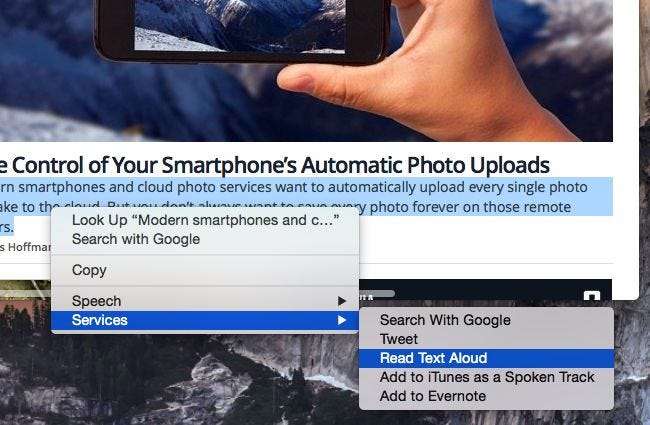
Mais truques
Criamos um serviço no exemplo acima, mas o processo é semelhante para qualquer tipo de fluxo de trabalho que você queira criar. Você pode adicionar várias ações do painel esquerdo e organizá-las na ordem que desejar, arrastando e soltando para executar muitas operações nos itens em ordem. Por exemplo, você pode criar uma ação de Pasta que leva as imagens adicionadas a uma determinada pasta, cria uma cópia de backup e as reduz para você.
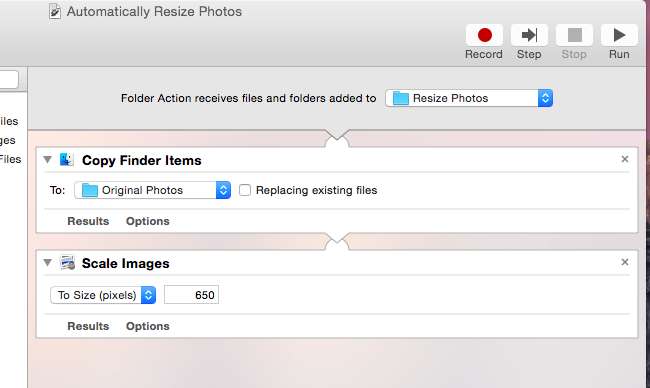
Você também pode clicar no botão Gravar para gravar uma série de cliques do mouse e eventos de digitação em seu computador, permitindo executá-los automaticamente mais tarde. Isso é basicamente como gravando uma macro e permite que o Mac copie suas ações automaticamente. Após a gravação, a sequência de eventos aparecerá como uma ação “Watch Me Do” que você pode colocar em qualquer lugar que desejar em um fluxo de trabalho.
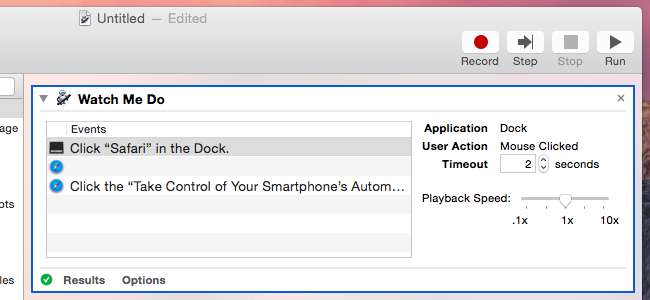
Para fazer ainda mais, existe a ação “Executar AppleScript” que você pode usar para executar automaticamente o código escrito em AppleScript. Se você pesquisar na web, encontrará uma variedade de ações úteis escritas em AppleScript que você pode copiar e colar na ação Executar AppleScript. Isso permite que você faça coisas mais avançadas que não aparecem como ações fáceis de arrastar e soltar no Automator.

Obviamente, estamos apenas arranhando a superfície aqui, e essa é a ideia. Livros inteiros podem ser escritos sobre este assunto. Com o básico descoberto, você pode vasculhar o Automator e descobrir como fazer com que ele faça o que você deseja. Você também pode se sentir habilitado a pesquisar na web fluxos de trabalho úteis do Automator e fragmentos de AppleScript que podem executar rapidamente essas tarefas repetitivas para você, entendendo como o Automator funciona e como usá-las.






